Visszaállítása Canon nyomtatók lengéscsillapítók pelenkák, somplaz
Az egyik követelmények tintasugaras nyomtatók. Ez az, hogy ezeket a lehető leghamarabb, hogy kiszáradnak, egyre a papíron. Ebben az esetben a tinta könnyen kiszáradnak, és a fúvókák a nyomtatófej a nyomtató. Hogy tisztítsák kiszáradt a fúvókák a tinta a megbízható levegő eltávolítását belsejéből a nyomtatófejet, ha változik tintatartályokkal nyomtató gyártók a termékeik különböző mechanizmusok a nyomtatófejek tisztításához.
Az egyik ilyen mechanizmus egy szivattyú, a szívófej egy kis részét a tinta, és összekapcsolhatjuk azokat már létező nyomtató teli edénybe folyadékabszorbeáló anyagból. Idővel és egy nedvszívó anyagot, valamint a kapacitás a szivattyút a fej és a dömpingelt őket tintával. Túltöltés elleni védekezés szivattyút tinta a nyomtatóban egy számláló, figyelembe véve a számos „kidobják” a festék, és letiltja a nyomtató, ha a tartály tele van.
Ez a mechanizmus - a kapacitás, abszorbens anyag és a számláló - és a hívott pelenkák nyomtatót.
Amikor a gróf kibocsátott tinta hulladék tinta gyűjtője (vagy pad - mat) számláló tárcsázza az előre meghatározott értéket (teljes pelenka - hulladék tinta gyűjtője megtelt), a nyomtató egy üzenetet küld, és nem hajlandó folytatni a nyomtatást.
Egy figyelmeztető üzenet jelenik meg a számítógép képernyőjén, hogy csatlakozik a nyomtatóhoz, a Status Monitor program (Status Monitor), része a programnak a nyomtatóval. Az üzenet tartalmazza az információt, hogy a tartály tele tintával lemerült, vagy hogy egyes részei a nyomtató kimerítették a forrásokat és ki kell cserélni.
A nyomtató maga jelzi a pelenkák megfelelő LED jelzi.
Sok „új» Canon nyomtató modellek számolt befejezése pelenkák sorozat hét váltás sárgáról zöldre, »villogó« LED lényegesen hosszabb zöld jelzés egy elválasztó sorozat.
Úgy néz ki, mint ez:
hosszú, zöld - sárga - zöld - sárga - zöld - ... - sárga - hosszú, zöld (és így tovább).
Sárga villogó közötti hosszú, zöld - Hét.
A régebbi modellek egy sor hat sárga-zöld villogás.
Van egy figyelmeztető jelzés, hogy a pelenka majdnem tele van. Ez egy sor nyolc tiszta, sárga villogó: hosszú, zöld - sárga - sárga - ... - sárga - hosszú, zöld. Továbbra is működnek a nyomtatóval figyelmeztető jelzés megnyomásával a «Folytatás».
A normál működés visszaállításához a nyomtatót, akkor nem csak azért szükséges, hogy cserélje ki a nedvszívó anyag, hanem számláló nullázása prampersa. Reset „felhúzott” pelenka tartott ellen a szerviz mód a nyomtató által végrehajtja a megfelelő szerviz funkció.
Tekintsük a megkönnyebbülés Canon iP1900, iP2600 nyomtató
(Is Canon iP1200, iP1300, iP1600, iP1700, iP1800, iP2200, iP2500)
A nyomtató-illesztőprogram telepítve kell lennie a számítógépen, amelyen a kisülés keletkezik.
1. Töltse le a szerviz program szervizeszköz V700
2. Kapcsolja ki a nyomtatót, és húzza ki a tápkábelt a nyomtató
3. Nyomja meg a bekapcsoló gombot és tartsa
4. felengedése nélkül a Power gombot, csatlakoztassa a tápkábelt
5. Tartsa a bekapcsoló gombot lefelé. Felvétele után a jelzőfények kétszer Folytatás gomb (mindegyik nyomda nyomtató kell válaszolnia jelző kapcsoló - első megnyomása zöldről sárgára, a második a sárga és zöld), majd engedje el a két gombot. A jelzőfény zölden villog többször, majd zölden világít folyamatosan.
Abban az esetben, ha ahelyett, hogy a folyamatosan égő zöld villogó sárga fény, vagy kacsint zöld - a nyomtató rendelkezik egy további hiba, hogy a munka megkezdése előtt üzemi program, meg kell szüntetni. Milyen hiba - meg kell határozni a „kód” részben.
Ha az USB kábel csatlakoztatva - megkezdése előtt szervizeszköz nem árt csatlakozni; A számítógép felismeri az új nyomtatót, és azt a „Copy 1”
6. A program futtatása ServiceTool_aV700
7. A jobb felső sarokban, egy ablakban «USB-port», akkor megadott nyomtató port, hogy a program automatikusan felismeri és kivel fog működni.
Ha a számítógép csatlakozik a több, mint egy nyomtató - ellenőrizze a nyomtató tulajdonságait a port számát, úgy, hogy a nyomtató nem fog működni a program, és ha szükséges, válassza ki a kívánt portot a legördülő menüből (lefelé mutató nyíl a jobb az ablak a port száma).
Ha az ablak «USB port» ne válassza az aktív port (nincs) a legördülő menüből szintén üres, ellenőrizze, hogy elfelejtette, hogy csatlakoztassa az USB-kábelt.
8. és 9. pontja nem kötelezőek, ezeket az eszközöket csak érvényesíteni a kapcsolatot, és ki lehet hagyni.
8. Az ablak rész «Get Device ID», kattintson a gombra «Device ID» - a mezőbe jobbra a gomb lesz általános információkat az aktív nyomtató
9. Az ablakban a jobb oldali részén részén «Get Device ID», kattintson a gombra «EEPROM információ» - a pop-up ablak jelenik meg a EEPROM adatok az aktív nyomtató. Ellenőrizze az értéket «Dd» (Main) és a «Ds» (üveg) - a számláló (általában 100%), és az ablak bezárásához
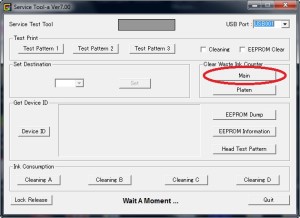
10. A program ablaka, a «Tiszta hulladék tintamérőt» részén kattintson a gombra «Fő» (ha szükséges «Platen»).
11. Ha azt szeretnénk, hogy a nyomtatási minőség - a részben «Test Print» kattintson a gombra «Test Pattern» (bármely három - a kinyomtatott lapokat egymástól csak az összeg nyomtatásához felhasznált tinta a kitöltés színe csíkos - 1 további 3 kisebb), a nyomtató nyomtat teszt oldal
12. lépés ismétlésével 9 (check értéke «D» - számláló állását legyen 0%)
13. Zárja szervizeszköz, kapcsolja ki a nyomtatót, húzza ki az USB kábelt (ha szükséges).
Vegyük le a „Nyomtatók és faxok” printer „copy 1” telepítése a szerviz módban.
ServiceTool_V700 programot tesztelték a WinXP, Vista és Win7 nem tud megfelelően működni.